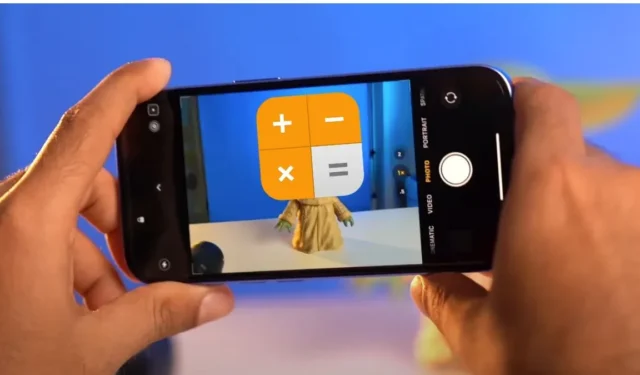
Ja uzskatāt, ka kameras vadības poga savā iPhone 16 sērijā nav nepieciešama un vēlaties izmantot ekrānā redzamās vadīklas, jūs neesat viens. Tā vietā, lai atstātu šo pogu neizmantotu, kāpēc gan to neizmantot? Gudrs triks ļauj pārveidot kameras vadības pogu par darbības pogu, izmantojot lietotni Īsceļi.
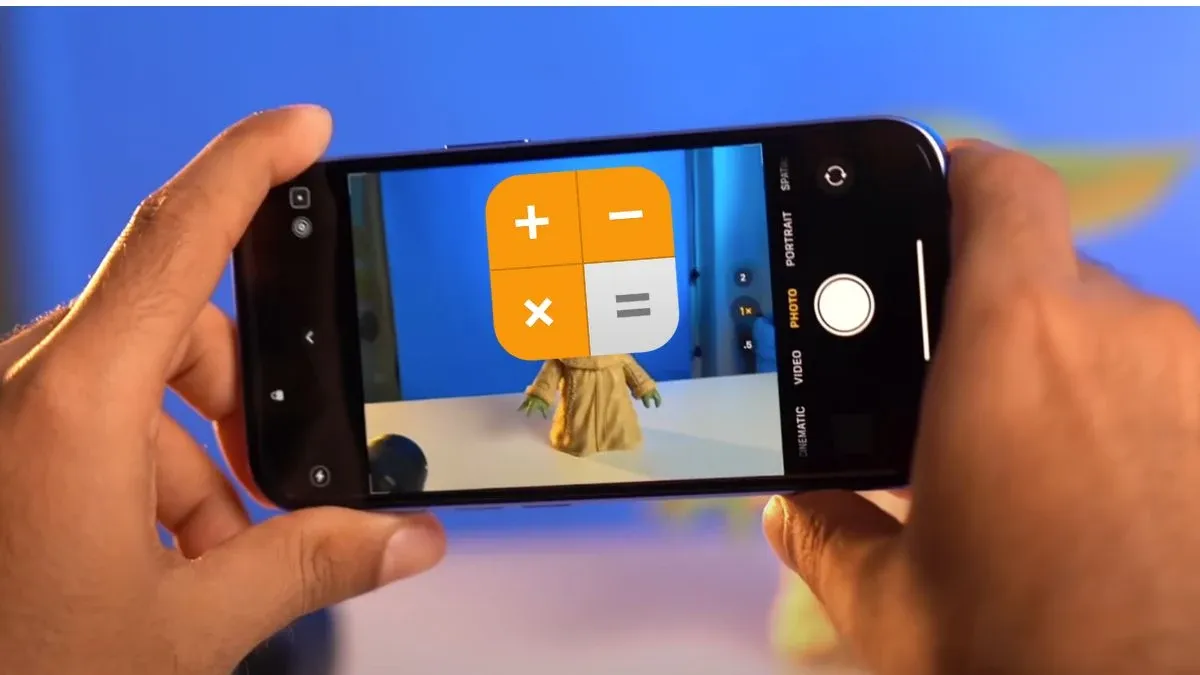
Šajā rokasgrāmatā ir sniegti norādījumi, kā palaist jebkuru lietotni vai veikt noteiktas darbības, izmantojot kameras vadības pogu. Mūsu eksperimenti apstiprināja tā efektivitāti katrā mēģinājumā.
Kā pārveidot kameras vadības pogu
Šim procesam jūsu izvēlētais rīks būs lietotne Shortcuts. Veiciet tālāk norādītās darbības.
- Piekļūstiet iestatījumiem un dodieties uz Kamera > Kameras vadības poga . Noteikti atlasiet Kamera, Kodu skeneris vai Lupa — jebkas, kas nav iestatījums “Nav”. Šajā piemērā es atlasīšu Lupas .
- Palaidiet lietotni Īsceļi.
- Cilnē Automatizācija pieskarieties Jauna automatizācija vai + ikonai . Tiks atvērts personīgās automatizācijas ekrāns.
- Izvēlieties lietotni kā savu atlasi.
- Sadaļā Kad pieskarieties pie Izvēlēties .
- Tagad atlasiet Lupu vai jebkuru iepriekšējo izvēli, kas veikta kameras vadības pogas iestatījumos. Pēc atlases noklikšķiniet uz Gatavs .
- Atzīmējiet gan Palaist uzreiz , gan Ir atvērts , pēc tam turpiniet, pieskaroties Tālāk .
- Pieskarieties Jauna tukša automatizācija .
- Apakšdaļā atlasiet opciju Atvērt lietotni . Šajā izvēlnē varat izvēlēties arī citas darbības.
- Noklikšķiniet uz Atvērt un izvēlieties lietotni, kuru vēlaties saistīt ar kameras vadības pogu — es izmantošu lietotni Kalkulators.
- Visbeidzot, pieskarieties Gatavs , lai saglabātu saīsni.
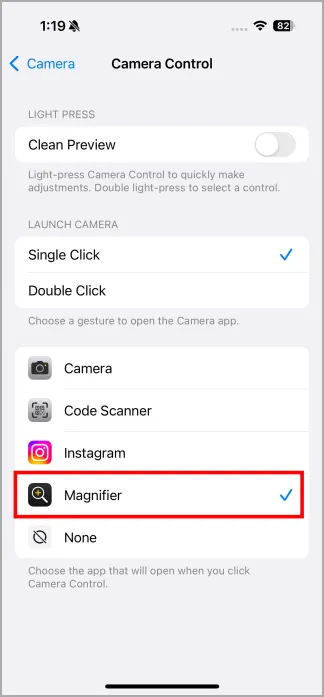
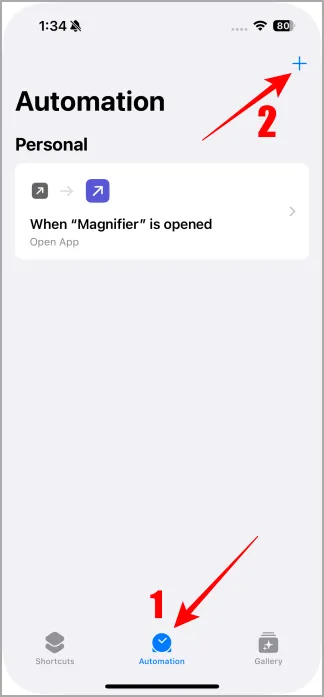
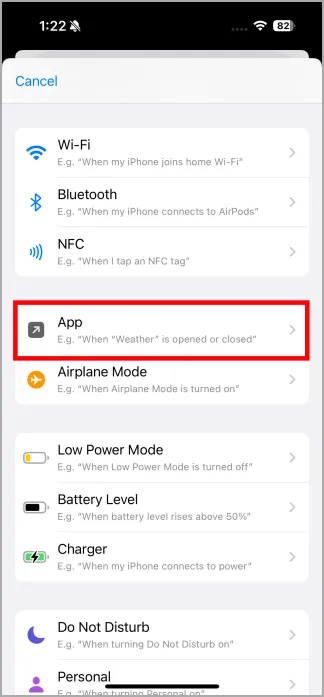
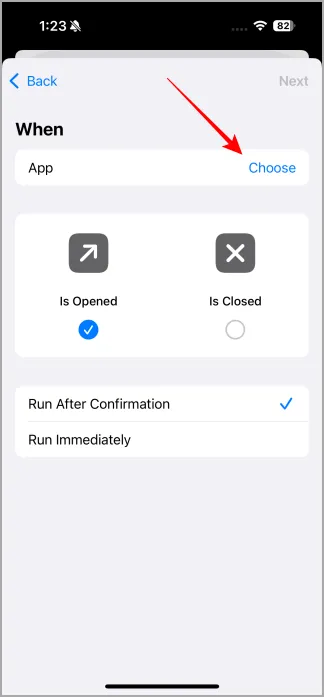
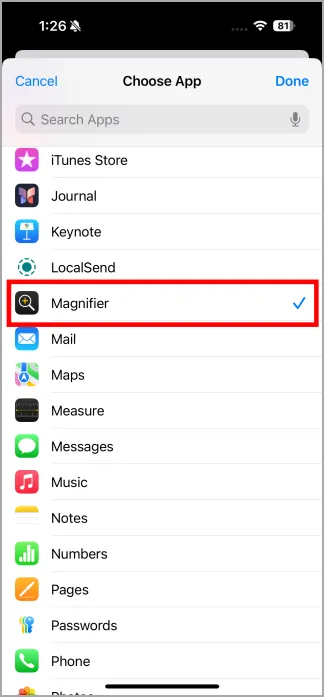
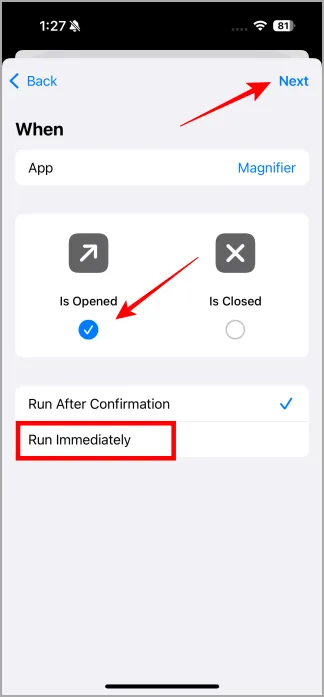
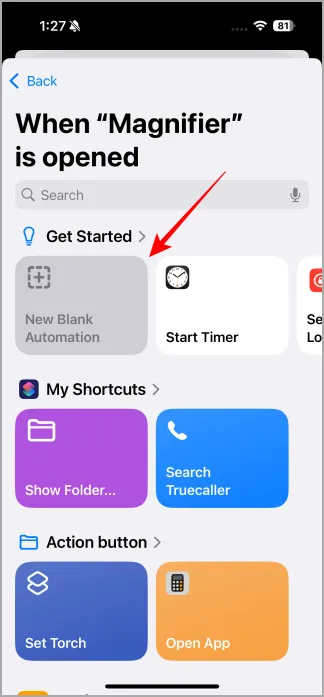
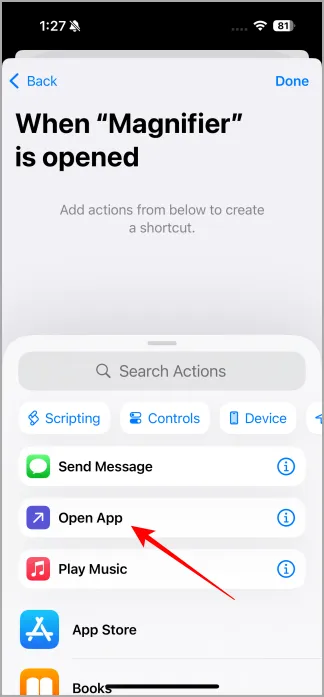
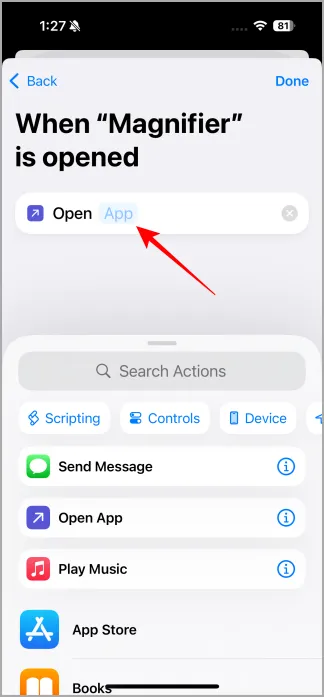
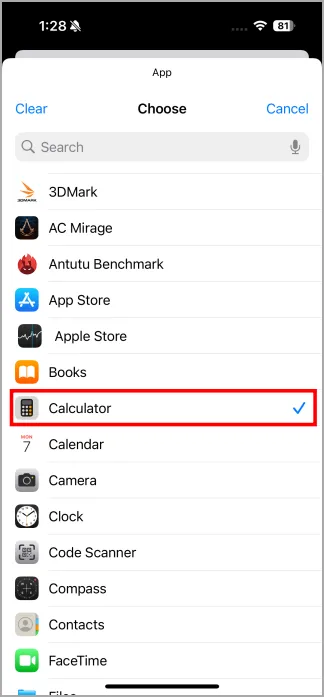
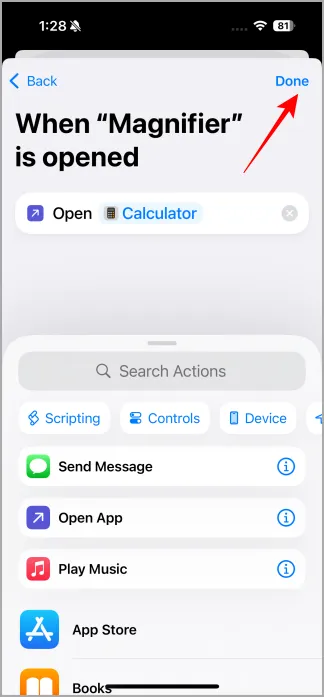
Šis process ļauj kameras vadības pogai īslaicīgi aktivizēt lupu pirms lietotnes Kalkulators palaišanas. Šeit ir vizuāls attēlojums, kā tas darbojas.
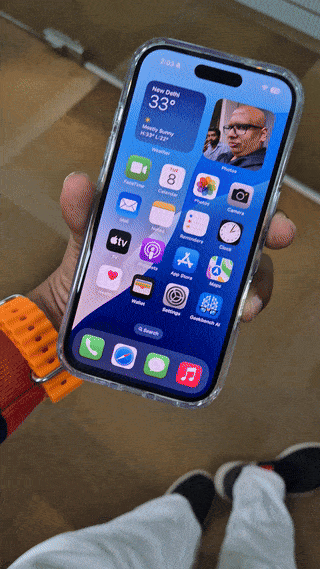
Lai gan būtu ideāli veikt pogu pārveidošanu tāpat kā Android ierīcēs, šis risinājums efektīvi darbojas — jums vienkārši jāgaida vēl pussekunde, līdz tiek atvērta vēlamā lietotne. Jūtieties brīvi izpētīt tālāk, piešķirot unikālas darbības, izmantojot lietotni Shortcuts, jo iespējas ir bezgalīgas.
Kādus radošus lietojumus jūs atradīsit savām divām darbības pogām?
IPhone 16 kameras vadības poga: izvairieties no nejaušas kameras lietotnes palaišanas




Atbildēt